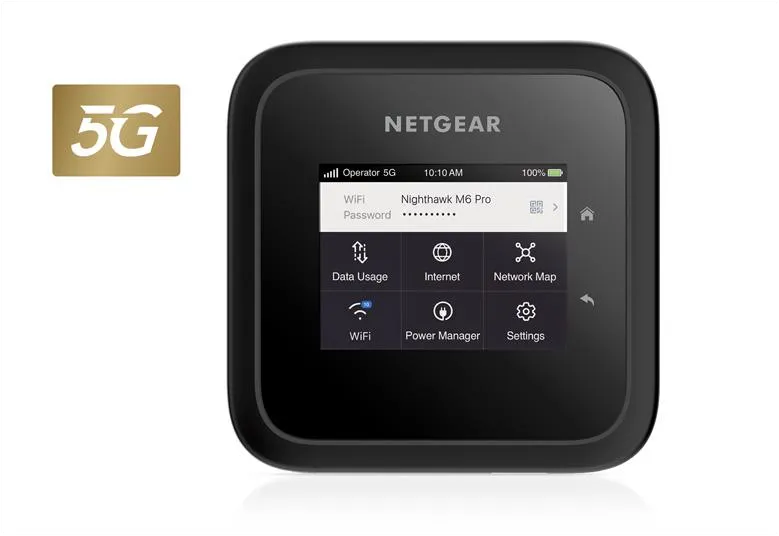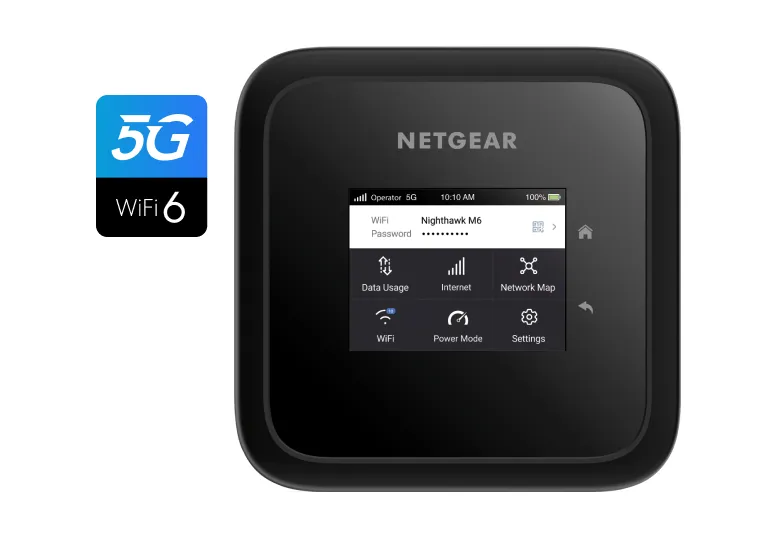FAQ
Qu'est-ce qu'un Hotspot WiFi mobile ?
Un Hotspot WiFi mobile est un appareil portable qui permet d'accéder à l'internet en déplacement. Il s'agit d'un routeur ou d'un point d'accès WiFi, connecté à un fournisseur de services internet cellulaires. Le point d'accès émet un signal qui permet aux personnes se trouvant à proximité de l'appareil de connecter leurs appareils sans fil à l'internet. Un « routeur mobile » est un point d'accès WiFi puissant qui comprend parfois un port Ethernet pour permettre la connexion d'appareils câblés locaux. Les hotspots WiFi mobiles vous permettent d'avoir accès à internet partout et à tout moment. NETGEAR propose une gamme de solutions WiFi mobiles de haute qualité, y compris des hotspots mobiles, tels que le routeur mobile Nighthawk M6 Pro 5G WiFi 6E qui vous offre une flexibilité maximale et des performances de haut niveau.
Quand utilise-t-on un hotspot WiFi mobile ?
Les hotspots WiFi mobiles sont devenus extrêmement populaires en raison du confort, de la sécurité et de la flexibilité qu'ils offrent. Qu'il soit utilisé par les voyageurs se rendant dans des endroits reculés ou comme outil de sécurité essentiel pour les voyageurs d'affaires, l'accès à l'internet n'est plus un simple luxe. Un hotspot WiFi mobile peut éliminer le besoin d'un modem cellulaire et être utilisé comme un routeur portable, fournissant un accès rapide et sécurisé à l'internet lorsqu'aucun autre réseau WiFi sécurisé n'est disponible. Pour une tranquillité d'esprit totale, emportez toujours une batterie de secours rechargeable et compacte, comme les batteries additionnelles pour routeur mobile Nighthawk de NETGEAR, qui vous assureront de ne jamais être à court d'énergie.
Comment choisir un hotspot WiFi mobile ?
Plusieurs facteurs doivent être pris en compte lors du choix d'un hotspot WiFi mobile. Des capacités cellulaires et WiFi modernes et avancées telles que 5G, WiFi 6 ou WiFi 6E. En outre, un écran de haute qualité, offrant un accès visuel facile aux informations importantes, facilitera l'utilisation de votre hotspot. L'autonomie de la batterie doit être prise en compte et adaptée à vos besoins spécifiques. Aurez-vous besoin de 13 heures d'autonomie ou 6 heures suffiront-elles ? Le niveau de performance offert, y compris la vitesse et la sécurité, est un facteur important dans la prise de décision. Vous devez tenir compte du nombre d'appareils Ethernet ou WiFi pouvant se connecter au hotspot mobile ou au routeur mobile, et en choisir un qui réponde à vos besoins individuels. Pour une meilleure compréhension des fonctionnalités disponibles, consultez la page Caractéristiques et spécifications des routeurs mobiles 5G NETGEAR Nighthawk.
Comment choisir un opérateur pour mon Mobile WiFi Hotspot ?
Obtenir un forfait de données adapté à vos besoins est également très important. Pour plus de détails sur la façon de choisir un opérateur avec des forfaits de données compatibles avec votre Hotspot Mobile WiFi , cliquez ici. Comment puis-je commencer à utiliser mon hotspot mobile NETGEAR débloqué ? | Réponse : NETGEAR Support
Comment configurer mon hotspot mobile ?
Assurez-vous d'avoir retiré de l'emballage tout le contenu de votre Hotspot mobile Nighthawk.
Le contenu dont vous aurez besoin pour votre installation comprendra :
- Hotspot Mobile Nighthawk
- Câble Ethernet
- 1 batterie
- Un câble USB
- Un adaptateur d'alimentation
- Une carte SIM activée
Au dos du hotspot, un emplacement situé dans le coin supérieur gauche est prévu pour une carte SIM.
Insérez une carte SIM activée de votre fournisseur d'accès internet 5G.
Insérez la batterie.
Appuyez sur le bouton d'alimentation situé à l'avant du hotspot et maintenez-le enfoncé pour l'allumer. Vous pouvez utiliser l'écran LCD pour surveiller votre utilisation du WiFi et, s'il est équipé d'un écran tactile, vous pourrez renommer votre réseau WiFi, créer de nouveaux mots de passe et personnaliser vos paramètres de veille WiFi.
Quels sont les offres opérateurs compatibles avec mon hotspot mobile ?
Les appareils mobiles WiFi et sans fil fixe sont déverrouillés et compatibles avec tous les grands opérateurs.
Pour plus de détails par produit, veuillez cliquer ici
Comment retirer le couvercle arrière de l'appareil ?
La batterie, le numéro IMEI et l'emplacement de la carte SIM de votre hotspot mobile NETGEAR se trouvent tous sous le couvercle en plastique de la batterie de votre hotspot.
Suivez ces instructions pour retirer le couvercle de la batterie de votre hotspot:
Repérez l'encoche du couvercle de la batterie de votre hotspot.
Ce coin se trouve en haut à gauche ou en haut à droite lorsque vous regardez l'arrière de votre hotspot.
Faites doucement levier avec votre doigt sur le coin encoché du couvercle de la batterie en plastique.
Il n'est pas nécessaire de forcer.
Vous pouvez maintenant retirer la batterie, trouver votre numéro IMEI ou insérer une carte SIM.
Comment insérer la carte SIM ?
La carte SIM doit être insérée dans le logement de la carte SIM, qui se trouve sous le couvercle en plastique de la batterie de votre hotspot. Suivez ces instructions pour retirer le couvercle de la batterie de votre hotspot.
Où placer mon hotspot mobile à l'intérieur ?
Nous vous recommandons de placer votre hotspot mobile NETGEAR aussi près que possible d'une fenêtre, avec peu d'obstacles. Il se peut que vous receviez un signal plus fort dans certaines parties du logement où vous avez l'intention d'utiliser votre point d'accès mobile.
Nous vous recommandons également d'effectuer un test à pied pour trouver le signal cellulaire le plus fort, ce qui vous permettra généralement d'obtenir les meilleures performances. Une autre méthode consiste à utiliser votre smartphone comme guide - là où vous avez tendance à avoir la meilleure performance cellulaire (c'est-à-dire la qualité de la voix et/ou du service de données), votre routeur mobile NETGEAR fonctionnera souvent mieux dans ces endroits.
Pour plus d'informations, cliquez ici
Comment activer le mode Performance à domicile ?
Pour augmenter votre couverture WiFi jusqu'à 90 m² en utilisant le mode Performance à domicile, il suffit de brancher votre point d'accès mobile sur le courant alternatif. La batterie doit être retirée pour passer au profil « Meilleures performances et portée ».
Pour activer le mode « In-Home Performance » sur votre routeur mobile :
- Appuyez sur le bouton d'alimentation de votre routeur mobile Nighthawk et maintenez-le enfoncé jusqu'à ce que Select a Power Option s'affiche.
- Appuyez sur Arrêter.
- Retirez le couvercle de la batterie de votre routeur mobile.
Pour plus d'informations, voir Comment retirer le couvercle de la batterie de mon hotspot mobile NETGEAR ?
- Retirez la batterie de votre routeur mobile.
- Remettez le couvercle de la batterie en place.
- Branchez votre routeur mobile sur l'adaptateur secteur.
- Appuyez sur le bouton d'alimentation de votre routeur mobile et maintenez-le enfoncé jusqu'à ce que NETGEAR s'affiche. Votre routeur mobile démarre automatiquement et redémarre si le port Ethernet n'a pas été activé manuellement auparavant (pour les modèles équipés d'un port Ethernet).
Le mode « In-Home Performance » de votre routeur mobile est maintenant activé.
REMARQUE IMPORTANTE : Si votre hotspot mobile est réglé sur le mode d'alimentation par défaut (équilibré) et que vous retirez la batterie, le hotspot mobile redémarre. Le hotspot mobile redémarre deux fois. Il s'agit d'une opération normale pour que le point d'accès mobile passe du mode équilibré aux meilleures performances et à la meilleure portée. Le hotspot mobile redémarre également deux fois lorsque vous installez la batterie. Il s'agit d'un fonctionnement normal pour la transition du hotspot mobile de Meilleures performances et autonomie à Équilibré.
Comment réinitialiser mon hotspot mobile ?
Une réinitialisation d'usine supprime tous les paramètres personnalisés, y compris votre nom d'utilisateur, votre mot de passe, le nom du réseau WiFi (SSID) et les paramètres de sécurité. Une réinitialisation d'usine est nécessaire lorsque vous ne pouvez pas récupérer votre mot de passe.
Pour effectuer une réinitialisation d'usine à l'aide de l'écran LCD (pour les modèles prenant en charge Touch UI) :
- Appuyez sur Paramètres.
- Appuyez sur Plus.
- Appuyez sur Réinitialisation d'usine.
- Appuyez sur Réinitialiser maintenant.
- Appuyez sur Continuer. Votre routeur mobile hotspot se réinitialise.
Pour effectuer une réinitialisation d'usine à l'aide du bouton de réinitialisation :
- Retirez le couvercle de la batterie. Laissez la batterie installée.
- Localisez le bouton de réinitialisation.
Remarque : le bouton de réinitialisation est très petit et porte l'inscription « RESET » (réinitialisation)
- Utilisez un trombone ou un objet similaire pour appuyer sur le bouton de réinitialisation et le maintenir enfoncé.
Remarque : l'utilisation d'objets pointus peut endommager le produit et annuler la garantie.
- Relâchez le bouton RESET. Une réinitialisation d'usine supprime tous les paramètres personnalisés, y compris votre nom d'utilisateur, votre mot de passe, le nom du réseau WiFi (SSID) et les paramètres de sécurité. Une réinitialisation d'usine est nécessaire lorsque vous ne pouvez pas récupérer votre mot de passe.
Pour effectuer une réinitialisation d'usine à l'aide de l'écran LCD (pour les modèles prenant en charge Touch UI) :
- Appuyez sur Paramètres.
- Appuyez sur Plus.
- Appuyez sur Réinitialisation d'usine.
- Appuyez sur Réinitialiser maintenant.
- Appuyez sur Continuer. Votre routeur mobile hotspot se réinitialise.
Pour effectuer une réinitialisation d'usine à l'aide du bouton de réinitialisation :
- Retirez le couvercle de la batterie. Laissez la batterie installée.
- Localisez le bouton de réinitialisation.
Remarque : le bouton de réinitialisation est très petit et porte l'inscription « RESET » (réinitialisation)
- À l'aide d'un trombone ou d'un objet similaire, appuyez sur le bouton de réinitialisation et maintenez-le enfoncé.
Remarque : Le bouton de réinitialisation est très petit et porte l'inscription « RESET ».
- Utiliser un trombone ou un objet similaire pour appuyer sur le bouton RESET et le maintenir enfoncé.
Remarque : l'utilisation d'objets pointus peut endommager ce produit et annuler votre garantie.
- Relâchez le bouton RESET. Votre routeur mobile hotspot se réinitialise.
Comment configurer mon hotspot mobile avec un routeur existant ?
Les routeurs mobiles Nighthawk équipés d'un port Ethernet peuvent se connecter aux routeurs ou systèmes WiFi domestiques existants pour fournir un Internet 5G multi-gig dans toute la maison. Si vous disposez d'une connexion fixe médiocre et instable, ou si la ligne fixe n'est pas disponible du tout, la 5G pourrait devenir votre connexion Internet principale, ou comme connexion de secours.
Connectez simplement votre routeur ou système WiFi au port Ethernet de votre routeur mobile Nighthawk (pour les modèles équipés de port Ethernet).
Comment configurer mon hotspot mobile en mode ‘Failover’ (mode secours) ?
Gardez vos appareils WiFi critiques en ligne en utilisant la fonction de délestage Ethernet.
Connectez le routeur mobile Nighthawk à votre routeur domestique existant à l'aide d'un câble Ethernet (pour les modèles équipés d'un port Ethernet) et activez le délestage Ethernet à partir de l'écran LCD.
Si le routeur mobile Nighthawk détecte que votre routeur domestique est hors ligne, il basculera de manière transparente sur la connexion cellulaire, garantissant que les appareils critiques de santé, de surveillance vidéo et de maison intelligente sont toujours en ligne.
Comment configurer mon hotspot mobile pour le délestage WiFi ?
Préservez vos données mobiles dans les hôtels, les aéroports, les cafés et dans le train avec l'avantage supplémentaire de garder vos appareils sécurisés et privés.
- Lancez un navigateur à partir d'un ordinateur ou d'un appareil sans fil connecté à votre réseau de points d'accès mobiles.
- Visitez le site http://192.168.1.1.
- Connectez-vous à l'aide de votre mot de passe. Le mot de passe par défaut est password. La page Tableau de bord s'affiche.
- Cliquez sur Paramètres.
- Cliquez sur Général.
- Cliquez sur Connexion Internet
- Cliquez sur Déchargement WiFi.
- Attendez que le hotspot mobile recherche les réseaux WiFi disponibles.
- Cliquez sur le nom WiFi du réseau auquel vous souhaitez vous connecter.
- Saisissez le mot de passe de votre réseau sans fil dans la fenêtre contextuelle qui s'affiche.
- Cliquez sur Continuer.
- Un message s'affiche pour indiquer « Entrée ajoutée »
- Le réseau WiFi du routeur mobile redémarre et se connecte automatiquement à votre réseau WiFi.
Lorsque vous n'êtes plus à portée du réseau WiFi local, le routeur mobile Nighthawk bascule de manière transparente vers la connexion cellulaire.
Modes d'alimentation expliqués
Équilibré (Balanced)
- Profil par défaut dans la boîte
- Meilleure autonomie de la batterie
- L'écran LCD s'éteint au bout d'une minute
- La portée du WiFi est standard. Meilleure pour une portée proche, comme à l'intérieur d'un sac à dos.
- Le WiFi se met en veille après 5 minutes. Appuyez sur le bouton d'alimentation pour sortir de la veille.
- Le port Ethernet est désactivé (pour les modèles équipés d'un port Ethernet).
Performances
- Meilleures performances lorsque la batterie est installée
- L'écran LCD s'éteint au bout d'une minute
- La portée du WiFi est longue. Portée légèrement supérieure à la norme.
- Le WiFi se met en veille après 60 minutes. Appuyez sur le bouton d'alimentation pour sortir de la veille.
- Le port Ethernet est activé (pour les modèles équipés d'un port Ethernet).
- La vitesse Ethernet est réglée sur 10Mbps. Augmentez-la à 1000 Mbps via l'interface WebUI.
Meilleures performances et portée
- Profil par défaut lorsque la batterie est retirée.
- Le profil ne peut pas être sélectionné lorsque la batterie est installée.
- L'écran LCD s'éteint après 1 minute
- La portée du WiFi est réglée sur Étendue. Jusqu'à 90m² de couverture.
- La veille WiFi est désactivée.
- Le port Ethernet est activé (pour les modèles équipés d'un port Ethernet).
- La vitesse Ethernet est réglée sur 1000Mbps (pour les modèles équipés d'un port Ethernet).